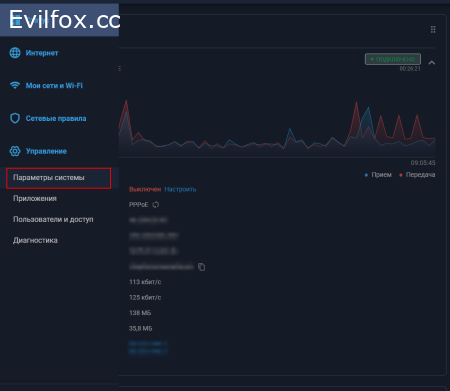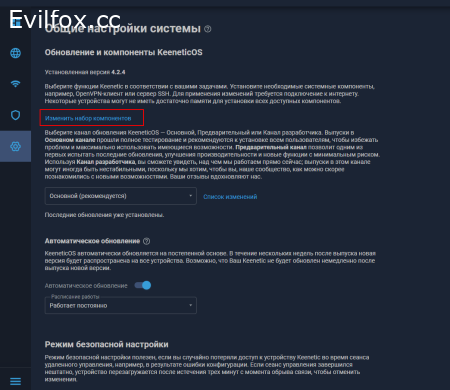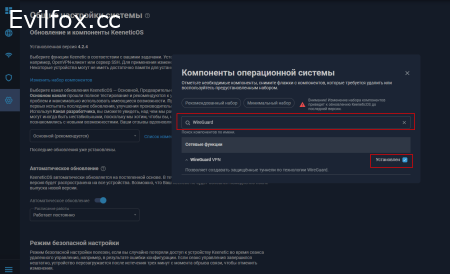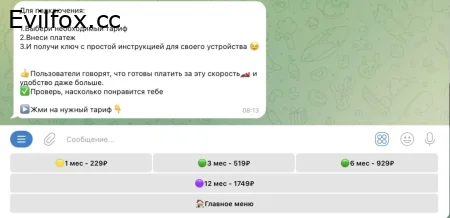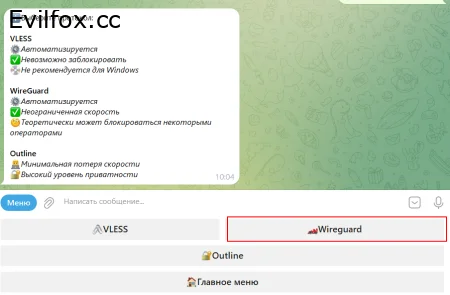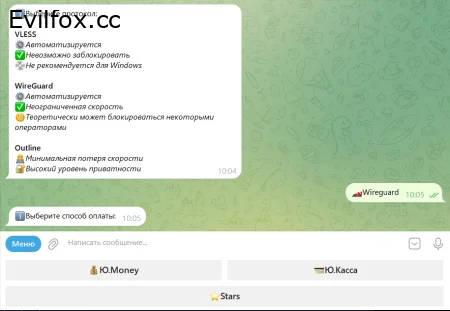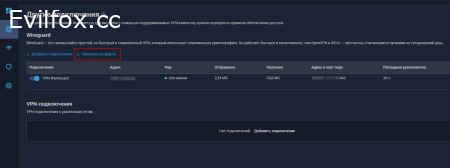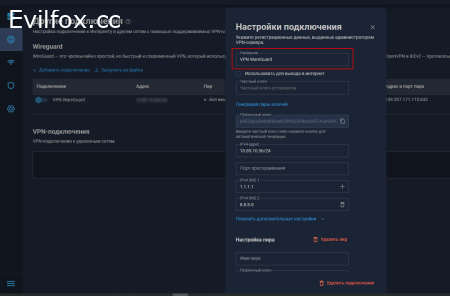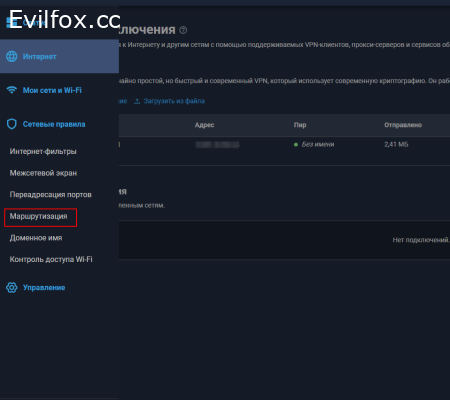Создай свой персональный VPN
Предупреждение
amnezia
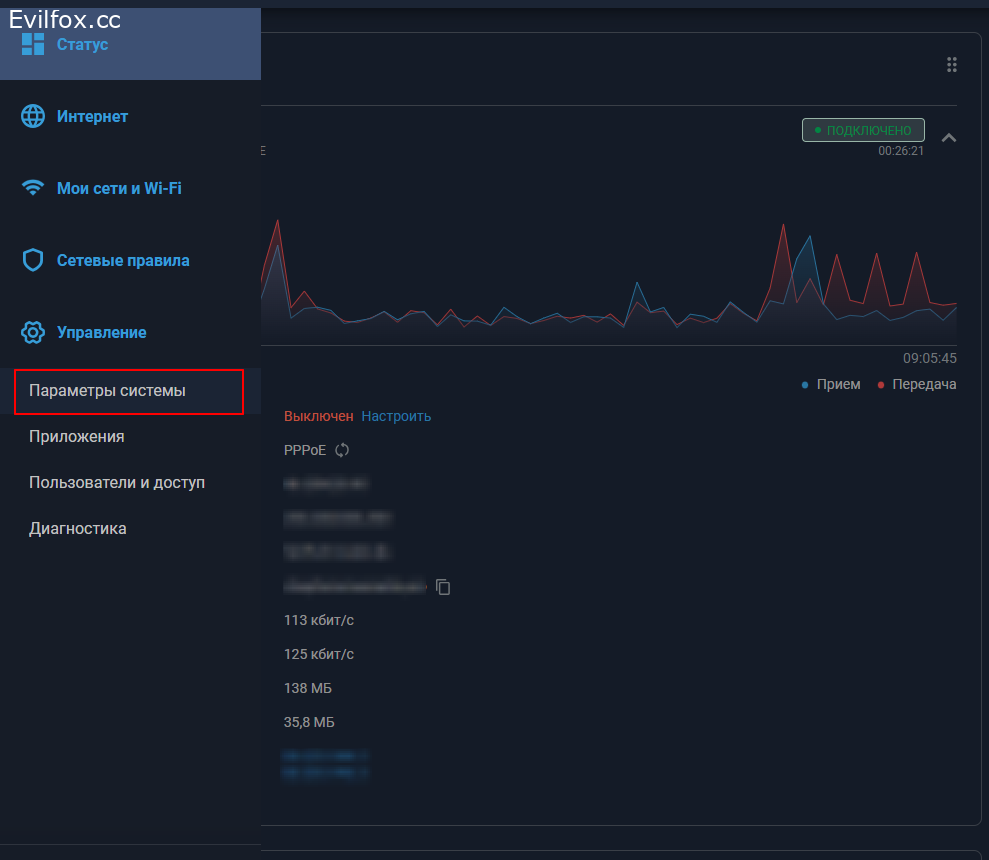
Подробное руководство по настройке VPN на роутере Keenetic. Узнайте, как подключить WireGuard для защиты трафика и обхода блокировок. Советы по выбору протокола и решению проблем.
WireGuard VPN — простое и дешевое приложение для запуска VPN с высокими требованиями к приватности на роутерах Keenetic
Приступим к настройке
Заходим на свой Keenetic по адресу http://my.keenetic.net/ далее переходим в пункт — Управление \ Параметры системы
В открывшемся окне в поисковую строку вписываем Wireguard и появится единственный компонент Wireguard VPN,
далее жмем галочку установить, роутер попросит перезагрузиться.
После перезагрузки переходим к следующему этапу.
После перезагрузки роутера заходим — Интернет \ Другие подключения
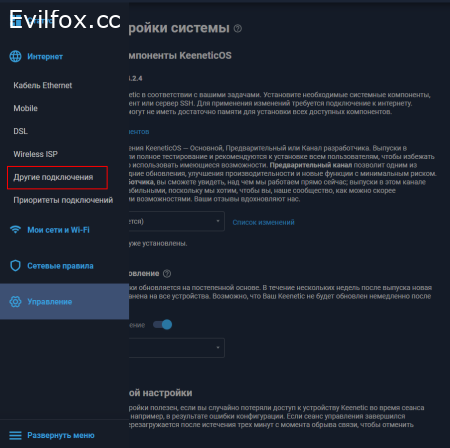 Теперь нужно загрузить в роутер конфигурацию Wireguard VPN я покупаю данную конфигурацию
Теперь нужно загрузить в роутер конфигурацию Wireguard VPN я покупаю данную конфигурацию
через этот бот Ссылка на бот выбираем период конфигурации
Загружаем конфигурацию в роутер и включаем её переключателем
Изменения в работе конфигурационного файла после обновления Keenetic 4.3.4
⚠️⚠️⚠️ НЕ ОБНОВЛЯЙТЕ самостотятельно прошивку и выключите автоматическое обновление
После обновления до версии 4.3.4, при загрузке конфигурационного файла WireGuard-подключение больше не активируется автоматически — оно не подключается, и индикатор не горит зелёным.
🛠️ Почему это происходит?
В обновлении сломана автоматическая загрузка некоторых параметров. 2 важных поля из файла не переносятся, из-за чего подключение не срабатывает.
📌 Что нужно сделать вручную:
1️⃣ Перейдите в настройки вашего WireGuard-подключения
2️⃣ В разделе «Пиры» укажите:
🔹 Общий ключ
– Откройте конфигурационный файл из блокнота
– Найдите строку PresharedKey
– Скопируйте ключ и вставьте в соответствующее поле как на картинке
🔹 Проверка активности
– Установите значение 30
После этого сохраните настройки — подключение должно заработать, и индикатор загорится зелёным ✅
Теперь, как вы загрузили конфигурацию VPN, нужно переименовать название соединение на (VPN Wireguard)
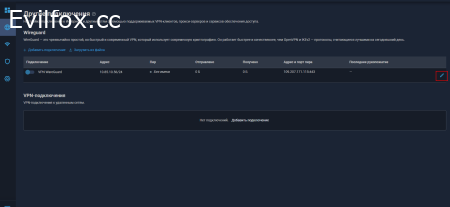
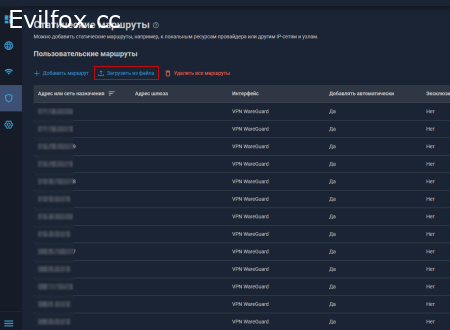
Выбираем соединение которое мы ранее переименовали в (VPN Wireguard), нажимаем загрузить.
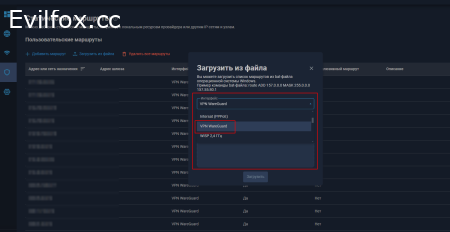
Как только все файлы будут загружены, переходим на youtube.com и проверяем работу.
Также если вы хотите пользоваться другими сервисами через данный VPN, то нужно скачать и загрузить в маршрутизацию туннели других сервисов (Netflix, Canva, ChatGPT(OpenAI) и др.) Переходим и скачиваем нужный
Всем хорошего настроения!
Нет комментариев.